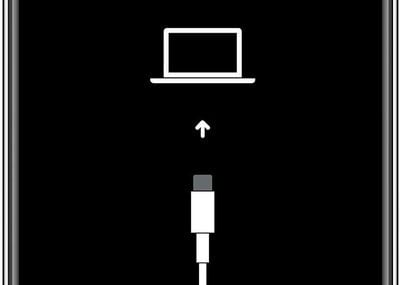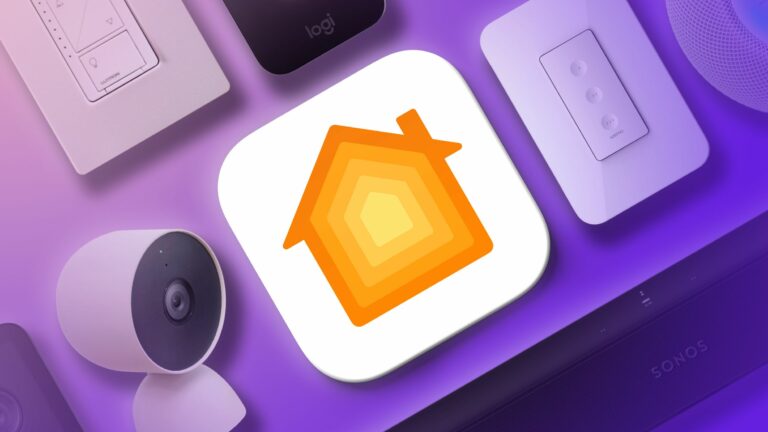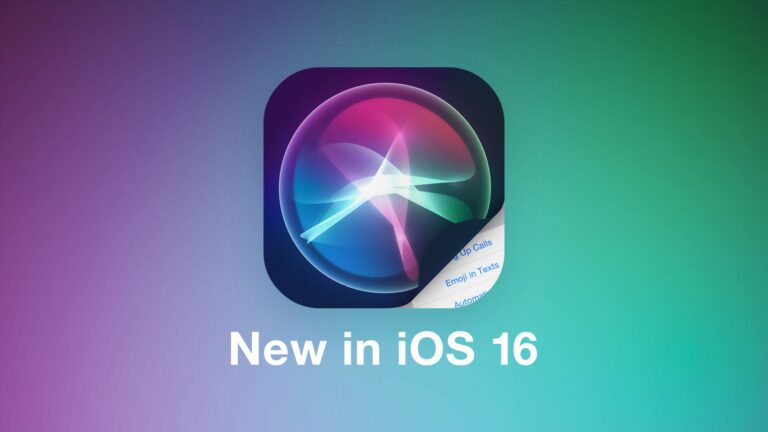Как выполнить аппаратный сброс или принудительный перезапуск всех моделей iPhone 13
Apple iPhone 13 mini, iPhone 13, iPhone 13 Pro и iPhone 13 Pro Max имеют те же размеры, что и прошлогодняя серия iPhone 12, и имеют те же элементы дизайна, что и модели Apple 2020 года, такие как полноэкранный дизайн и отсутствие Кнопка «Домой» на передней панели.

Если вы обновляете устройство с кнопкой «Домой», продолжайте читать, чтобы узнать, как включать и выключать питание, принудительно перезагружать, переходить в режим DFU, переходить в режим восстановления, активировать Emergency SOS и временно отключать Face ID. Ниже вы найдете пошаговые инструкции по выполнению комбинаций кнопок всех вышеперечисленных функций, а также объяснения того, что делают более непонятные из них и почему они могут когда-нибудь пригодиться.
Как сделать полный сброс iPhone 13 (все модели)
- Быстро нажмите и отпустите Увеличить громкость кнопка.

- Быстро нажмите и отпустите Убавить звук кнопка.
- Нажмите и удерживайте кнопку Сторона кнопку, пока не появится логотип Apple, затем отпустите Сторона кнопка.
Во время этого процесса вы увидите ползунок для выключения iPhone. Вы захотите проигнорировать это и продолжать удерживать боковую кнопку, пока экран не станет черным. В этот момент появится логотип Apple, и после завершения перезагрузки экран снова активируется.
Использование процесса принудительного перезапуска избавляет вас от необходимости полностью выключать «iPhone», что требует еще нескольких шагов.
Если вы хотите выключить iPhone, вы можете сделать это, перейдя в Общий раздел Настройки app, прокрутив вниз и выбрав Неисправность вариант.
Основные сведения о кнопках iPhone 12
Apple изменила многие функции физических кнопок на своих смартфонах с выпуском iPhone 8 и iPhone X, поэтому, если вы обновляете устройство, которое предшествует этим моделям 2017 года, вам нужно ознакомиться с ними.

Посмотрите на экран своего нового iPhone, и вы увидите две кнопки громкости с левой стороны и одну боковую кнопку с правой стороны. Не говоря уже о кнопке «Домой», эти три боковые кнопки работают в комбинации, чтобы выполнять все необходимые функции.
Другие полезные вещи, которые нужно знать
- Как включить iPhone 12 и более поздние модели
- Как выключить iPhone 12 и более поздние модели
- Как активировать экстренный вызов SOS на iPhone 12 и более поздних моделях
- Как отключить Face ID на iPhone 12 и более поздних моделях
- Как войти в режим восстановления на iPhone 12 и более поздних моделях
- Как выйти из режима восстановления на iPhone 12 и более поздних моделях
- Как войти в режим DFU на iPhone 12 и более поздних моделях
- Как выйти из режима DFU на iPhone 12 и более поздних моделях
Как включить iPhone 13 mini, iPhone 13, iPhone 13 Pro и iPhone 13 Pro Max
Чтобы включить новый iPhone, нажмите боковую кнопку один раз. Если логотип Apple не появляется на экране, возможно, устройство нуждается в зарядке — подключите его к электрической розетке с помощью прилагаемого кабеля Lightning и дайте ему зарядиться в течение как минимум нескольких минут, прежде чем повторить попытку.
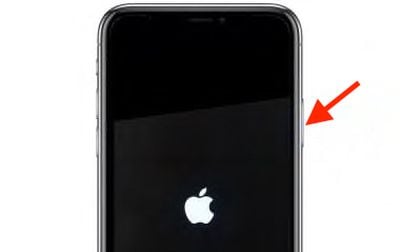
Нажмите и удерживайте кнопку Сторона кнопка вместе с Увеличить громкость или же Убавить звук кнопку, пока на экране не появятся две скользящие кнопки.
Как выключить iPhone 13 mini, iPhone 13, iPhone 13 Pro и iPhone 13 Pro Max
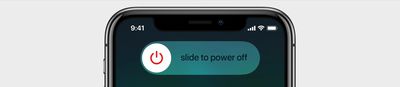
- Нажмите и удерживайте кнопку Сторона кнопка вместе с Увеличить громкость или же Убавить звук кнопку, пока на экране не появятся две скользящие кнопки.
- Отпустите физические кнопки и проведите пальцем вправо по сдвиньте, чтобы выключить кнопку в верхней части экрана.
Как активировать экстренный вызов SOS на iPhone 13 mini, iPhone 13, iPhone 13 Pro и iPhone 13 Pro Max
Активация Emergency SOS на вашем iPhone автоматически вызывает службы экстренной помощи и отправляет текстовое сообщение с информацией о вашем местонахождении людям из ваших контактов для экстренных случаев. По этой причине вы должны использовать его только тогда, когда вы в опасности или столкнулись с настоящей чрезвычайной ситуацией. Обратите внимание, что вам нужно будет ввести код доступа вашего iPhone, чтобы снова включить Face ID и разблокировать свой iPhone после выполнения экстренного вызова SOS.
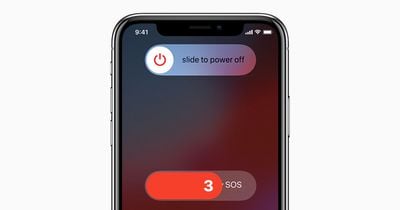
- Нажмите и удерживайте кнопку Сторона кнопку, а также любую из Объем кнопки, так что вы, по сути, сжимаете обе стороны устройства.
- Продолжайте нажимать, пока на экране не запустится обратный отсчет экстренного вызова SOS. Вы можете либо дождаться окончания обратного отсчета, либо сдвинуть его, чтобы немедленно позвонить в службы экстренной помощи и предупредить свои экстренные контакты.
Если вы не хотите, чтобы функция Emergency SOS автоматически вызывала экстренные службы при нажатии боковой кнопки, обязательно отключите функцию автоматического вызова через Настройки -> Экстренный вызов SOS -> Отключить автовызов.
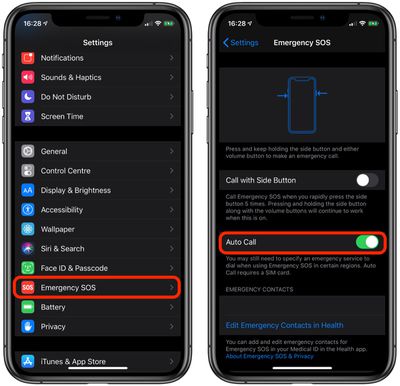
Как отключить Face ID на iPhone 13 mini, iPhone 13, iPhone 13 Pro и iPhone 13 Pro Max
Отключение Face ID на вашем iPhone приводит к тому, что для его разблокировки необходимо ввести код доступа. Отключив аутентификацию по лицу, полицейский или злоумышленник не сможет разблокировать ваш iPhone, просто поднеся его к вашему лицу.
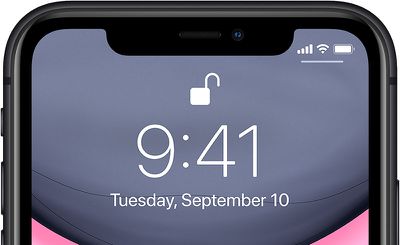
- Нажмите и удерживайте кнопку Сторона кнопка.
- Нажмите и удерживайте либо Объем кнопка.
- Нажмите Отмена кнопку, которая появляется в нижней части экрана.
Функции устранения неполадок
Apple изменила процесс активации следующих функций устранения неполадок с запуском iPhone 8 и iPhone X, поэтому, если вы обновили устройство, которое предшествует этим моделям 2017 года, рекомендуется ознакомиться с ними на случай, если вы столкнетесь с проблемы.
Как войти в режим восстановления на iPhone 13 mini, iPhone 13, iPhone 13 Pro и iPhone 13 Pro Max
Вход в режим восстановления может помочь, если у вас возникли проблемы с обновлением или восстановлением вашего iPhone по беспроводной сети. Например, если на экране в течение нескольких минут отображается логотип Apple, но индикатор выполнения не появляется, можно попробовать перевести устройство в режим восстановления и восстановить его с помощью iTunes. Вот как это работает.
- С помощью кабеля Lightning, входящего в комплект поставки iPhone, подключите устройство к компьютеру. Если вы используете Mac под управлением macOS Mojave или более ранней версии или подключаетесь к ПК, убедитесь, что у вас установлена последняя версия iTunes.
- На Mac под управлением macOS Catalina или более поздней версии откройте Искатель. На Mac с macOS Mojave или более ранней версии или на ПК откройте iTunes. Если iTunes уже открыт, закройте его, а затем снова откройте.
- Подключив iPhone, принудительно перезапустите его, выполнив следующие шаги, но не отпускайте кнопки, когда увидите логотип Apple. Вместо этого подождите, пока не появится экран режима восстановления.
- Нажмите и быстро отпустите Увеличить громкость кнопка.
- Нажмите и быстро отпустите Убавить звук кнопка.
- Нажмите и удерживайте кнопку Сторона кнопку, пока не появится экран режима восстановления, затем отпустите ее.

- Если вы используете iTunes, выберите свое устройство на боковой панели iTunes. В противном случае выберите свое устройство на боковой панели Finder.
- Когда вы увидите вариант «Восстановить или обновить», выберите Обновлять. Ваш компьютер попытается переустановить программное обеспечение без удаления ваших данных. Подождите, пока ваш компьютер загрузит программное обеспечение для вашего устройства.
Как выйти из режима восстановления на iPhone 13 mini, iPhone 13, iPhone 13 Pro и iPhone 13 Pro Max
Просто нажмите и удерживайте кнопку Сторона кнопку, пока экран «Подключение к iTunes» не исчезнет, и ваш iPhone должен перезагрузиться обратно в iOS.
Как войти в режим DFU на iPhone 13 mini, iPhone 13, iPhone 13 Pro и iPhone 13 Pro Max
Описанная выше процедура принудительного перезапуска может помочь, если iPhone зависает, выдает ошибки или полностью перестал отвечать. С другой стороны, режим DFU (обновление прошивки устройства) восстанавливает iPhone, если перезагрузка или вход в стандартный режим восстановления не решает проблему, с которой вы столкнулись.

Режим DFU позволяет устройству взаимодействовать с Finder или iTunes, обновлять прошивку и восстанавливать ОС без автоматической установки последней загруженной версии. Это полезно для установки более старых версий iOS, если бета-версия постоянно зависает на вашем телефоне или если джейлбрейк не работает.
Прежде чем выполнять описанные ниже действия, убедитесь, что на вашем компьютере установлена последняя версия iTunes.
- Включите свой iPhone, если он еще не включен.
- Подключите его к компьютеру с помощью кабеля Lightning-USB.
- На компьютерах Mac с macOS Mojave или более ранней версии и ПК убедитесь, что iTunes запущен. На компьютерах Mac под управлением macOS Catalina или более поздней версии убедитесь, что Finder запущен.
- На вашем iPhone нажмите кнопку Увеличить громкость сразу после кнопки Убавить звук кнопка.
- Далее нажмите и удерживайте кнопку Боковая кнопка (или кнопку питания), пока экран вашего iPhone не станет черным.
- Выпустить Боковая кнопка а затем удерживайте обе Боковая кнопка а также Убавить звук вместе в течение примерно пяти секунд.
- Теперь отпустите Боковая кнопкано продолжайте нажимать Убавить звук кнопка.
- Подождите не менее пяти секунд, пока Finder или iTunes распознают, что режим восстановления DFU включен.
Если вы используете iTunes, вы должны увидеть диалоговое окно с сообщением «iTunes обнаружил iPhone в режиме восстановления. Вы должны восстановить этот iPhone, прежде чем его можно будет использовать с iTunes». Если вы используете Finder, вы должны увидеть похожее сообщение. Если вы не видите сообщение, повторите шаги, описанные выше.
После того, как вы закрыли окно восстановления, вы можете вернуться к заводским настройкам iPhone, выбрав Восстановить iPhone на экране режима восстановления iPhone. После восстановления ваш iPhone автоматически выйдет из режима DFU и загрузится до экрана активации.
Как выйти из режима DFU
Если вы включили режим DFU и хотите выйти из него вручную, вот как это сделать.
- нажмите Увеличить громкость кнопку на вашем iPhone и быстро отпустите ее.
- нажмите Убавить звук кнопку и отпустите ее.
- Нажмите и удерживайте кнопку Боковая кнопка пока на экране вашего iPhone не появится логотип Apple.
Теперь ваш iPhone должен выйти из режима восстановления DFU.